Dans Logic Pro X, comme dans la plupart des DAWs, il existe plusieurs façons d'accomplir diverses tâches, et souvent certaines sont plus efficaces que d'autres. Dans cet extrait de la vidéo "Logic Pro X Quickstart," Scott Griffin, formateur certifié Puremix, nous montre pourquoi il n'accède généralement pas aux outils via le menu Outils. Il dit qu'il existe des façons plus rapides d'accéder aux outils ou à des fonctions équivalentes.
MANIPULATION DES OUTILS
Il ouvre le menu Outils et le parcourt en montrant les différents raccourcis ou solutions de contournement qu'il utilise pour chacun. Tout d'abord, il examine l'outil de gomme. Il dit qu'au lieu de le sélectionner et de l'utiliser pour effacer des Régions, vous pouvez simplement sélectionner les Régions avec l'outil Flèche et appuyer sur le bouton Supprimer.
L'outil Texte est utilisé pour renommer les Régions, mais Griffin souligne que vous pouvez le faire plus rapidement en utilisant la commande de touche Shift + N. De plus, si vous sélectionnez plusieurs Régions d'abord, vous pouvez toutes les renommer en une seule action. Sélectionnez les Régions, appuyez sur Shift+N et renommez celle avec le champ de texte affiché, et elles changeront toutes.
Voici un conseil supplémentaire : Si vous nommez la première Région avec un numéro à la fin du nom, Logic l'incrémente dans toutes les Régions successives que vous avez sélectionnées. Le numerotage incrémental fonctionne également si vous sélectionnez des Régions et les renommez en utilisant le champ de nom en haut de l'Inspecteur de Région.

Sélectionnez plusieurs Régions et utilisez la commande de touche Shift + N pour renommer plusieurs Régions, et même les numéroter.
Ensuite, Scott mentionne qu'il a parlé des alternatives à l'outil Marquee plus tôt dans la vidéo. Vous devriez regarder la vidéo entière pour avoir le récit complet, mais pour faire court, l'outil Marquee, qui est par défaut l'outil Secondaire, ce qui signifie que vous pouvez y accéder en appuyant sur la touche Commande, a plusieurs fonctions, y compris la sélection, la coupe, et plus encore. Scott dit que si vous maîtrisez l'outil Marquee — qui est relativement simple — vous ne devriez jamais avoir à accéder à l'outil Ciseaux.
En passant à l'outil Colle, Scott souligne que vous obtenez la même fonctionnalité avec la commande de touche Commande + J (pour "Joindre"). Utilisez simplement l'outil Flèche pour sélectionner les Régions d'abord.
PUISSANCE DU SOLO
Une des fonctionnalités les plus intéressantes dans la collection d'outils de Logic est l'outil Solo, qui est conçu pour solo les Régions. Scott explique que vous pouvez même le régler pour solo des Régions provenant de pistes différentes.
Voici comment cela fonctionne. Tapez Control + S pour mettre Logic en mode Solo. Ensuite, faites vos sélections de Régions en cliquant dessus. Vous pouvez même sélectionner des Régions non contiguës en maintenant Shift enfoncé tout en cliquant. Ensuite, lancez la lecture et Logic ne jouera que les Régions solo, dans l'ordre où elles apparaissent dans la Timeline. Si vous avez des Régions sur différentes pistes qui se chevauchent, elles joueront toutes les deux. Vous pouvez même choisir des Régions à solo en temps réel pendant que Logic lit. Notez que si vous mettez une piste en mode Solo de piste (en cliquant sur le bouton Solo dans l'en-tête de la piste), cela remplacera le solo de Région et vous n'entendrez que la piste solo.

La commande de touche Control + S vous place en mode Solo, dans lequel vous pouvez sélectionner n'importe quelle Région ou Régions et elles seront solo pendant la lecture
Ensuite, Scott souligne qu'au lieu de sélectionner l'outil Muet dans le menu Outils, vous pouvez simplement sélectionner une Région et utiliser la commande de touche, Control + M.
Au lieu de l'outil Zoom, Scott explique que vous pouvez maintenir la touche option enfoncée et cliquer et faire glisser une zone de zoom. Pour revenir à l'endroit où vous étiez, appuyez sur Z (avec la touche Option toujours enfoncée). Une chose à garder à l'esprit est que vous devez avoir votre curseur sur une zone ouverte de l'Espace de travail. S'il est sur une Région, vous ne pourrez pas initier cette fonctionnalité. Mais, typique de Logic Pro X, il y a une autre façon de le faire : Appuyez sur Control + Option avec votre curseur n'importe où dans l'Espace de travail, même au-dessus d'une Région, et cela changera en outil Zoom.
Un dernier conseil de Zoom supplémentaire : Appuyer sur la touche Z zoome le contenu de l'Espace de travail pour s'adapter à la taille de votre fenêtre. Encore mieux, si vous faites une sélection, même si c'est juste une Région, cela zoome cette sélection pour remplir votre fenêtre, ce qui la rend vraiment grande. C'est parfait si vous souhaitez vous concentrer sur une Région particulière à modifier. Avec l'une ou l'autre de ces fonctions de la touche Z, appuyer sur Z une seconde fois désactive le zoom.
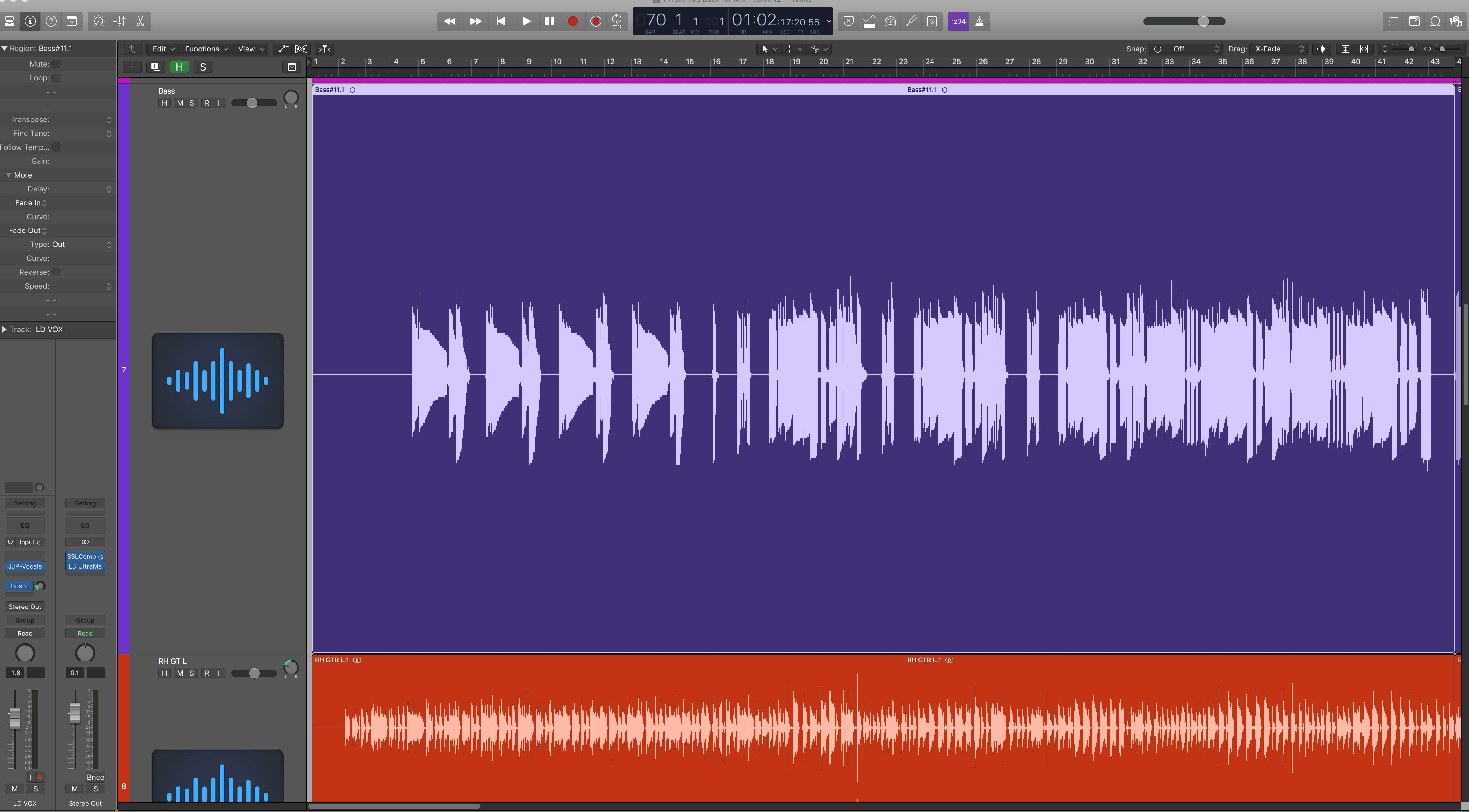
Sélectionnez une Région et appuyez sur la touche Z, et elle remplira la plupart de l'Espace de travail, facilitant ainsi l'édition.
FADE EN DOUCEUR
Scott mentionne qu'auparavant dans la vidéo, il a montré quelques façons de créer des fondus sans avoir à utiliser l'outil Fade. L'une de ces façons consiste à sélectionner une Région et dans l'Inspecteur de Région à gauche de la fenêtre principale, faire glisser dans le champ Fade In pour créer un fondu au début de la Région sélectionnée et dans le champ Fade Out pour créer un fondu à la fin. Si vous ne voyez pas les champs Fade In et Out, vous devrez peut-être cliquer sur l'onglet Plus de l'Inspecteur de Région pour l'ouvrir complètement. Les fondus créés de cette manière ne sont pas des fondus croisés mais plutôt des fondus unilatéraux qui se fondent au début d'une Région ou à la fin.

Créez des fondus de début et de fin de Région en utilisant les champs Fade In et Fade Out (soulignés) dans l'Inspecteur de Région.
Vous pouvez régler Logic pour créer des Crossfades automatiques entre les Régions en sélectionnant X-Fade dans la fenêtre de Glissement et en faisant glisser la fin d'une Région sur le début de la suivante ou le début d'une Région sur la fin de la précédente. Si vous allez dans Préférences/Général et cochez les Zones de clic de l'outil Fade, vous obtiendrez un outil Fade lorsque vous survolez la bordure supérieure des Régions, que vous pouvez utiliser pour faire des fondus et des fondus croisés.
Enfin, Scott évoque les outils restants, qui comprennent deux outils d'Automatisation et l'outil Flex, et dit qu'il les abordera dans une vidéo ultérieure.